电脑背景修改
- 格式:docx
- 大小:427.31 KB
- 文档页数:3

如何设置电脑的桌面背景和壁纸随着科技的发展,电脑成为了我们日常生活中不可或缺的工具之一。
为了使我们的电脑界面更加个性化和美观,我们经常会设置自己喜欢的桌面背景和壁纸。
本文将向您介绍如何设置电脑的桌面背景和壁纸,让您的电脑界面更加与众不同。
一、Windows 系统设置桌面背景和壁纸的方法对于Windows系统用户来说,设置桌面背景和壁纸非常简单。
您只需要按照以下步骤进行操作:1. 右键点击桌面上的空白位置,从弹出菜单中选择“个性化”选项。
2. 在打开的“个性化”窗口中,点击“背景”选项卡。
3. 您可以选择系统自带的壁纸,也可以选择自己电脑中的图片作为背景。
点击“浏览”按钮,选择您想要设置的图片。
4. 在选择图片后,您可以根据自己的喜好设置图片的显示方式,例如“填充”、“居中”、“平铺”等。
5. 另外,您还可以选择多张图片并轮换显示。
勾选“在每次登录时更换图片”选项,然后点击“浏览”按钮选择您想要轮换显示的图片文件夹。
6. 最后,点击“保存更改”按钮即可完成设置。
二、macOS 系统设置桌面背景和壁纸的方法对于macOS系统用户来说,设置桌面背景和壁纸同样非常简单。
您只需要按照以下步骤进行操作:1. 打开“苹果菜单”,选择“系统偏好设置”。
2. 在弹出的窗口中,点击“桌面与屏幕保护”选项。
3. 在“桌面”选项卡中,您可以选择系统自带的壁纸,也可以点击左下角的“+”按钮添加自己喜欢的图片。
4. 在选择图片后,您可以根据自己的喜好设置图片的显示方式,例如“填充屏幕”、“适应屏幕”、“居中”等。
5. 如果您想要轮换显示多张图片,可以勾选“每隔几分钟更换图片”选项,并设置轮换的时间间隔。
6. 最后,关闭窗口即可完成设置。
三、常见问题及解决方法1. 为什么我的图片无法作为桌面背景或壁纸?如果您选择的图片无法设置为桌面背景或壁纸,可能是因为图片格式不受支持。
确保您选择的图片格式为常见的图片格式,例如JPEG、PNG等。
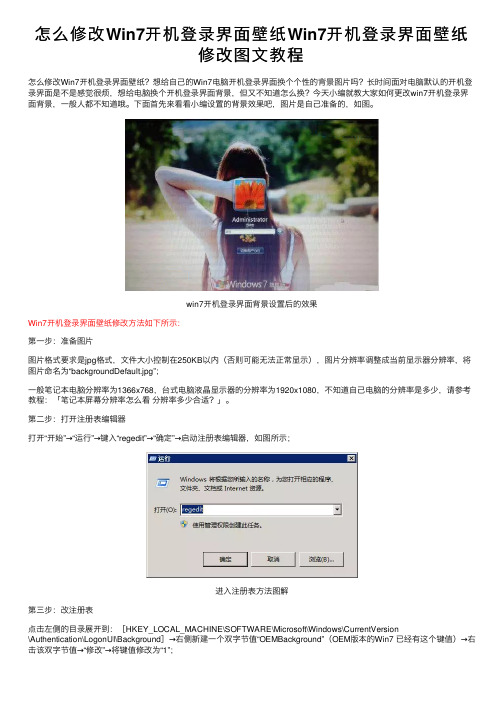
怎么修改Win7开机登录界⾯壁纸Win7开机登录界⾯壁纸修改图⽂教程怎么修改Win7开机登录界⾯壁纸?想给⾃⼰的Win7电脑开机登录界⾯换个个性的背景图⽚吗?长时间⾯对电脑默认的开机登录界⾯是不是感觉很烦,想给电脑换个开机登录界⾯背景,但⼜不知道怎么换?今天⼩编就教⼤家如何更改win7开机登录界⾯背景,⼀般⼈都不知道哦。
下⾯⾸先来看看⼩编设置的背景效果吧,图⽚是⾃⼰准备的,如图。
win7开机登录界⾯背景设置后的效果Win7开机登录界⾯壁纸修改⽅法如下所⽰:第⼀步:准备图⽚图⽚格式要求是jpg格式,⽂件⼤⼩控制在250KB以内(否则可能⽆法正常显⽰),图⽚分辨率调整成当前显⽰器分辨率,将图⽚命名为“backgroundDefault.jpg”;⼀般笔记本电脑分辨率为1366x768,台式电脑液晶显⽰器的分辨率为1920x1080,不知道⾃⼰电脑的分辨率是多少,请参考教程:「笔记本屏幕分辨率怎么看分辨率多少合适?」。
第⼆步:打开注册表编辑器打开“开始”→“运⾏”→键⼊“regedit”→“确定”→启动注册表编辑器,如图所⽰;进⼊注册表⽅法图解第三步:改注册表点击左侧的⽬录展开到:[HKEY_LOCAL_MACHINE\SOFTWARE\Microsoft\Windows\CurrentVersion\Authentication\LogonUI\Background]→右侧新建⼀个双字节值“OEMBackground”(OEM版本的Win7 已经有这个键值)→右击该双字节值→“修改”→将键值修改为“1”;(注:如果你是OEM版本,那就不⽤新建,应该有这个双字节值。
)第四步:替换图⽚⽂件把选好的图⽚放到C:\Windows\System32\oobe\info\Backgrounds⽬录⾥⾯。
如果oobe⽬录下没有后⾯的⽂件夹,⾃⼰新建就可以。
第五步:测试测试最后可以重启电脑看看效果。
当然,也可以直接按下键盘上的 Win + L 组合快捷键切换到登录界⾯,快速看看背景是不是变了,如果变成了⾃⼰设置的背景图⽚,则为设置成功。

修改win7开机登陆界面背景图片无需任何软件,自定义Win7开机登陆界面背景图片,让您的电脑更为个性。
无需任何软件,开机登陆界面背景图片,让您的电脑更为个性。
无需任何软件,简单修改Win7开机登陆界面背景图片,让您的电脑更为个性。
无需任何软件,自定义Win7开机登陆界面背景图片,让您的电脑更为个性。
Win7已经出来很长时间,其实类似修改Win7开机登陆界面举不胜举,比如ThoosjeLogonEditor等。
但是用软件到底都修改了系统的什么文件?系统文件吗?会不会造成系统不稳定啊?最近找到了这样一个方法,利用微软提供给各大厂商制作OEM 版Win7时定制登陆界面的方法,自定义Win7开机登陆界面背景图片,方法很简单,也很实际,不修改任何文件,只要修改一下一个注册表键值,添加一张图片,即可。
以下操作请以管理员权限进行。
以下操作请以管理员权限进行。
1.准备图片:将需要作为背景图片的图片格式转换成.jpg,文件大小控制在250KB 以内(否则可能无法正常显示),图片分辨率调整成当前显示器分辨率,将图片命名为“backgroundDefault.jpg”2.打开注册表编辑器regedit:可以“开始”→“运行”→键入“regedit”→“确定”→启动注册表编辑器。
3.展开到:[HKEY_LOCAL_MACHINE\SOFTWARE\Microsoft\Windows\CurrentVersion\Authentication\LogonUI\Background]→右侧新建一个双字节值“OEMBackground”(OEM 版本的Win7已经有这个键值)→右击该双字节值→“修改”→将键值修改为“1”。
图:无需任何软件,简单修改Win7开机登陆界面背景图片,让您的电脑更为个性。
4.分两种情况A:普通用户(相对于OEM 用户,登陆界面是Win7标准的,而不是OEM 定制的)“我的电脑”→“C:\Windows\System32\oobe”→在该目录下创建一个名为“info”的文件夹并打开→在打开的目录下创建一个名为“backgrounds”的文件夹→将准备好的“backgroundDefault.jpg”复制到这个位置(即C:\Windows\System32\oobe\info\Backgrounds)。


如何设置电脑的桌面背景在如何设置电脑的桌面背景这个主题下,我将为您提供一篇关于选择和设置电脑桌面背景的文章。
电脑桌面背景是我们每天都会接触到的一部分,它可以给我们带来一份美感和舒适感。
通过选择和设置合适的桌面背景,我们可以使工作和娱乐变得更加愉快和有趣。
下面是一些有关如何设置电脑桌面背景的指南。
选择合适的桌面背景图片首先,选择合适的桌面背景图片非常重要。
您可以从电脑中自带的壁纸库中选择一张喜欢的图片,也可以在互联网上搜索并下载适合您个人喜好的高清图片。
以下是几个选择桌面背景图片的建议:1. 自然风景:大自然的美景可以给人带来宁静和放松的感觉。
您可以选择高山、河流、海洋等壮丽的风景图片,或者是美丽的花园和森林画面作为您的桌面背景。
2. 动物世界:动物图片可以增加桌面的趣味性。
您可以选择自己喜欢的动物,比如可爱的猫咪、狗狗,或者是野生动物如狮子、大象等。
3. 抽象艺术:如果您喜欢抽象的艺术作品,可以选择一些色彩斑斓的抽象图像作为桌面背景。
这些图片通常具有独特的形状和颜色,可以为您的桌面增添视觉上的吸引力。
4. 名人名言:有些人喜欢将名人名言或励志语句作为桌面背景,以提醒自己保持积极向上的心态。
您可以选择一些激励人心的名人名言,并将其与美丽的图片结合在一起。
设置桌面背景的尺寸和适应方式在设置桌面背景之前,我们需要确保所选择的图片在尺寸上与我们的计算机屏幕匹配,并且具有适应方式,以使图片在桌面上显示得更加美观。
以下是一些设置桌面背景的建议:1. 尺寸适应:确保您选择的图片在宽度和高度上与您的计算机屏幕匹配。
如果图片的尺寸大于屏幕尺寸,可能会导致图片模糊或裁剪不完整。
在网上下载图片时,您可以根据屏幕分辨率搜索适合的图片。
2. 居中、填充或平铺:在设置桌面背景时,您可以选择不同的适应方式。
居中方式将图片居中显示,周围可能会有黑边;填充方式将图片拉伸以填满整个屏幕,可能会导致图片变形;平铺方式将图片以平铺方式重复显示在整个屏幕上。

黔教版信息技术三年级下册第2课《桌面背景的更换》说课稿一. 教材分析黔教版信息技术三年级下册第2课《桌面背景的更换》一课,主要让学生学会如何更换电脑桌面的背景图片。
通过本节课的学习,学生能够掌握桌面背景更换的方法,提高学生对电脑操作的兴趣和能力。
教材内容由浅入深,循序渐进,首先介绍桌面背景的概念,让学生了解桌面背景的作用;然后讲解如何更换桌面背景,以图片格式为例,步骤简单明了;最后,通过实践操作,让学生动手更换自己的桌面背景,巩固所学知识。
二. 学情分析三年级的学生已具备一定的电脑操作基础,对新鲜事物充满好奇,具有较强的学习兴趣。
但在实际操作中,部分学生可能对电脑操作不够熟悉,对步骤的理解和执行存在困难。
因此,在教学过程中,需要关注学生的个体差异,因材施教,引导他们逐步掌握桌面背景的更换方法。
三. 说教学目标1.知识与技能:让学生掌握更换电脑桌面背景的方法,学会使用图片格式作为桌面背景。
2.过程与方法:通过实践操作,培养学生独立更换桌面背景的能力,提高学生的电脑操作技能。
3.情感态度与价值观:激发学生对电脑操作的兴趣,培养学生的创新意识,使学生感受到信息技术的魅力。
四. 说教学重难点1.教学重点:掌握更换桌面背景的方法,学会使用图片格式作为桌面背景。
2.教学难点:如何引导学生独立操作,确保学生能够正确更换桌面背景。
五. 说教学方法与手段1.采用任务驱动法,让学生在完成实际操作任务的过程中,掌握桌面背景更换的方法。
2.运用讲解法,为学生讲解桌面背景的概念和更换方法,引导学生理解并掌握相关知识。
3.利用示范法,展示桌面背景更换的操作步骤,让学生直观地了解整个过程。
4.采用分组合作学习法,让学生分组进行实践操作,相互学习,共同提高。
六. 说教学过程1.导入新课:通过提问方式引导学生回顾上一节课所学内容,为新课的导入做好铺垫。
2.讲解新课:介绍桌面背景的概念,讲解如何更换桌面背景,以图片格式为例,展示操作步骤。
如何设置电脑的背景壁纸在现代社会中,电脑已经成为人们生活中不可或缺的一部分。
我们用电脑来工作、学习、娱乐等等。
而电脑的背景壁纸,作为我们每天都会看到的一部分,也对我们的心情与工作效率有着重要的影响。
那么,如何设置电脑的背景壁纸,才能让我们更加舒适愉悦呢?首先,选择适合自己的背景壁纸是非常重要的。
背景壁纸的选择应该根据个人的喜好和需求来进行。
有些人喜欢简约大气的背景壁纸,有些人喜欢色彩斑斓的背景壁纸,还有些人喜欢风景或动物的背景壁纸。
无论选择哪种类型的背景壁纸,都应该注意不要选择过于花哨或刺眼的图案,以免影响视觉体验和工作效率。
同时,还要避免选择与工作或学习无关的背景壁纸,以免分散注意力。
其次,背景壁纸的质量也是需要考虑的。
一个清晰、高质量的背景壁纸能够给人一种舒适的感觉,而模糊或低质量的背景壁纸则会给人带来不适。
因此,在选择背景壁纸时,应尽量选择分辨率高、清晰度好的图片。
如果自己有摄影或设计的爱好,也可以考虑使用自己拍摄或设计的作品作为背景壁纸,这样不仅可以展示自己的才华,还可以给自己带来一种满足感。
另外,背景壁纸的更换频率也是需要注意的。
有些人喜欢经常更换背景壁纸,以保持新鲜感和刺激感。
而有些人则喜欢长期使用同一张背景壁纸,以保持稳定和安静的心态。
无论选择哪种方式,都应该根据自己的喜好和需要来进行。
如果经常更换背景壁纸,可以选择一些季节性的或节日相关的图片,以增加节日氛围和生活情趣。
如果长期使用同一张背景壁纸,可以选择一些简约、纯色或抽象的图片,以保持简洁和专注。
此外,还可以考虑使用动态背景壁纸。
动态背景壁纸可以给人一种生动、活泼的感觉,让电脑界面更加有趣。
有些动态背景壁纸可以根据时间、天气或用户操作等因素自动变换,给人一种与环境互动的感觉。
然而,使用动态背景壁纸也需要注意不要选择过于繁琐或占用系统资源过多的壁纸,以免影响电脑的运行速度和稳定性。
最后,为了更好地设置电脑的背景壁纸,我们还可以考虑使用一些专业的壁纸管理软件。
电脑操作系统定制个性化你的电脑界面电脑操作系统是我们日常使用电脑时的基本工具,但默认的界面往往缺乏个性化和创意。
然而,通过定制和个性化设置,我们可以创建一个与众不同的电脑界面,使其更符合我们的喜好和需求。
本文将探讨如何使用不同的方法和工具来个性化你的电脑界面。
一、选择符合个人风格的主题电脑操作系统通常提供了一系列主题供用户选择。
这些主题包含了不同的配色方案、图标样式和桌面背景,让你能够根据自己的喜好来设置。
首先,通过浏览操作系统提供的主题库,找到一个符合你个人风格和喜好的主题。
你可以选择一款简约、现代或者是带有艺术气息的主题,或根据季节、节日来选择对应的主题。
二、定制桌面背景桌面背景是电脑界面的重要组成部分,通过设置一张令人愉悦或具有个人意义的背景图片,可以为你的电脑界面增添很多特色。
你可以在互联网上搜索高分辨率的照片,或者使用自己拍摄的图片作为桌面背景。
此外,一些操作系统还提供了动态桌面背景功能,允许你设置一段动态的视频或者幻灯片作为背景。
通过定制桌面背景,你可以让电脑界面更加个性化和富有创意。
三、更换图标样式默认的图标样式可能显得单调乏味,通过更换图标样式,可以让你的桌面更加独特。
有许多网站提供免费的图标资源,可以根据自己的需求,下载符合个人喜好的图标样式。
一些操作系统也提供了图标样式的修改工具,可以让用户自定义图标的外观。
你可以根据不同的应用程序类型,为每个图标设置独特的样式,使得它们更易于辨认和区分。
四、添加小部件和快捷方式小部件和快捷方式能够为你提供更多的个性化设置。
你可以将一些常用的应用程序或者工具添加到任务栏或者桌面上,以便快速访问。
同时,一些操作系统还提供了小部件功能,允许你在桌面上显示一些实用的信息,例如天气预报、日历等。
通过添加小部件和快捷方式,你可以根据自己的需要定制个性化的工作环境。
五、使用第三方软件和工具除了操作系统本身提供的功能外,还有许多第三方软件和工具可以帮助你进一步个性化电脑界面。
如何设置电脑的桌面背景和屏幕保护程序电脑作为我们日常生活和工作中必不可少的工具,它的桌面背景和屏幕保护程序的设置对我们的使用体验起着重要的作用。
下面将介绍如何设置电脑的桌面背景和屏幕保护程序。
一、设置桌面背景电脑的桌面背景是我们在使用电脑时最常见的界面,一个美观舒适的桌面背景可以为我们带来更好的工作和学习状态。
以下是设置桌面背景的步骤:1. 打开电脑桌面:单击鼠标右键,在弹出的快捷菜单中选择“个性化”选项。
2. 进入桌面背景设置:在个性化界面中,点击“背景”选项卡。
3. 选择背景图片:在背景选项卡中,可以选择系统默认的背景图片,也可以点击“浏览”按钮选择自己喜欢的图片作为背景。
在选择图片时,可以根据个人喜好选择风景、动物、艺术等各种类型的图片。
4. 调整背景显示方式:在背景选项卡中,可以选择图片的显示方式,如平铺、居中、拉伸等,根据自己的喜好进行调整。
5. 确认设置:点击“保存更改”按钮,确认桌面背景的设置。
二、设置屏幕保护程序屏幕保护程序是电脑在一段时间内没有操作时自动运行的程序,可以保护屏幕和节省能源。
以下是设置屏幕保护程序的步骤:1. 打开电脑控制面板:单击鼠标右键,在快捷菜单中选择“个性设置”。
2. 进入屏幕保护程序设置:在个性化设置界面中,点击“屏幕保护程序”选项。
3. 选择屏幕保护程序:在屏幕保护程序选项卡中,可以选择系统默认提供的屏幕保护程序,也可以点击“设置”按钮进行更详细的设置。
常见的屏幕保护程序有幻灯片、图案、3D等多种类型,可以根据个人喜好选择合适的类型。
4. 调整屏幕保护程序设置:在屏幕保护程序设置界面中,可以调整程序的运行时间、效果和音乐等参数,根据个人需求进行设置。
5. 确认设置:点击“应用”按钮,确认屏幕保护程序的设置。
总结:通过以上步骤,我们可以轻松地设置电脑的桌面背景和屏幕保护程序。
一个美观舒适的桌面背景和合理的屏幕保护程序可以为我们带来更好的使用体验,并保护屏幕和节省能源。
最简单的修改WinPE桌⾯背景的⽅法
经常使⽤PE的话看到的都是⼀个桌⾯背景,想不想换⼀下品味呢?下⾯就来说说最简单的修改PE背景图的⽅法:
⼤部分PE的桌⾯壁纸都在OP.WIM⾥⾯的桌⾯背景⽬录下,就两个⽂件:pelogo.jpg和pewallpaper.jpg。
现以我的PE为例:说明如何替换PE的壁纸?其它PE可参照修改。
⾸先找到配置⽂件,我的是WINPE.INI,⾥边有2句就是,⼀处是进系统欢迎使⽤的背景,另⼀处是进系统后桌⾯背景!你只需要把⽂件名字和路径修改为⾃⼰的路径或把你喜欢的背景⽂件保存为配置⽂件中的相同的⽂件名(这个⽅法最简单)。
配置⽂件部分如下:
//配置⽂件开始
MOUN %CurDrv%\MINIPE\OP.WIM,Y:,1
ENVI OPDir=Y:\外置程序
FIND MEM>120,TEAM LOGO %OPDir%\Picture\pewallpaper.jpg|WAIT 1250
TEAM TEXT 正在执⾏基本设置……#0xEE,$20|WAIT 500
FIND Explorer.EXE,CALL Outer_Reload `由最⼩模式启动后加载外置时,需要调⽤ Outer_Reload 中定义的⼀些命令USER Windows PE User,Microsoft Corporation
WALL %OPDir%\Picture\pelogo.jpg
NUMK 0 `对于台式机键盘,可以将本命令改成 NUMK 1,以打开数字键。
win7更改桌面图片的方法:
1、首先用鼠标右键单击桌面的空白处。
然后在弹出的菜单上选择“个性化”选项。
这样就弹出了的个性化窗口上能显示看到“桌面背景”按钮。
点击它即可。
如图所示:
2、继续打开了选择“桌面背景”选项,然后在上面选择你想要设置的背景图片,上面包括一些windows自带的场景、风景、人物、中国、自然等场景。
最下面还有设置图片位置填充和更改图片时间间隔的设置。
3、当然如果需要将自己的图片定义为桌面背景的话,可以在选择桌面背景下面选择“浏览”按钮,这样就能通过文件的路径来自定义为桌面背景了。
最后点击最下方的“保存修改”按钮即可。
如图所示:
电脑常识
当然还是有很多XP系统的用户,那么xp系统下修改桌面图片的方法如下:
1、同样先点击鼠标右键的空白处,然后在弹出的窗口上选择“属性”按钮,之后打开了属性程序。
2、在弹出的显示属性的窗口上切换到“桌面”选项,然后在背景列表上选择更改的图片。
当然在右边也是有“浏览”按钮,点击浏览按钮即可通过;路径来自定义自己的图片。
定义完成后点击确定即可更改桌面背景图片了。
如图所示:。